
このチュートリアルでは、Debian 11にTeamSpeakをインストールする方法を紹介します。知らなかった方のために説明すると、TeamSpeakはオンラインゲームで最も優れたVoIP通信システムです。軽量で高速であり、サーバー上でホストできるため、より詳細な制御が可能です。オンラインゲームと並行して、現在のTeamSpeakを使用して、音声やテキストを介して友人と通信できます。
この記事は、少なくともLinuxの基本的な知識があり、シェルの使用方法を知っていること、そして最も重要なこととして、サイトを独自のVPSでホストしていることを前提としています。インストールは非常に簡単で、ルートアカウントで実行されていますが、そうでない場合は、'sudoを追加する必要があります。 ルート権限を取得するコマンドに‘。 Debian 11(Bullseye)にTeamSpeakサーバーを段階的にインストールする方法を紹介します。
前提条件
- 次のオペレーティングシステムのいずれかを実行しているサーバー:Debian10またはDebian11。
- 潜在的な問題を防ぐために、OSの新規インストールを使用することをお勧めします。
- サーバーへのSSHアクセス(またはデスクトップを使用している場合はターミナルを開く)
non-root sudo userまたはroot userへのアクセス 。non-root sudo userとして行動することをお勧めします ただし、ルートとして機能するときに注意しないと、システムに害を及ぼす可能性があるためです。
Debian11BullseyeにTeamSpeakをインストールする
ステップ1.ソフトウェアをインストールする前に、次のaptを実行して、システムが最新であることを確認することが重要です。 ターミナルのコマンド:
sudo apt update sudo apt upgrade
ステップ2.必要なパッケージをインストールします。
DebianにTeamSpeakをインストールする前に、必要な依存関係パッケージがインストールされていることを確認する必要があります:
sudo apt install nano ufw software-properties-common dirmngr apt-transport-https gnupg2 ca-certificates lsb-release debian-archive-keyring wget
ステップ3.Debian11にTeamSpeakをインストールします。
デフォルトでは、TeamSpeakはDebian 11ベースリポジトリでは使用できません。したがって、公式ページから最新バージョンのTeamSpeakサーバーに対して以下のコマンドを実行します。
wget https://files.teamspeak-services.com/releases/server/3.13.6/teamspeak3-server_linux_amd64-3.13.6.tar.bz2
次に、ダウンロードしたファイルを抽出します:
tar -xf ./teamspeak3-server_linux_amd64-3.13.6.tar.bz2
その後、TeamSpeakユーザーとディレクトリを作成します:
sudo adduser ts3 --home /opt/teamspeak --shell /bin/bash --disabled-password sudo mv teamspeak3-server_linux_amd64/* /opt/teamspeak/ sudo chown -R ts3:ts3 /opt/teamspeak>
次に、TeamSpeakサーバーを実行して、初めて特権キーを作成します。
sudo -u -i ts3
完了したら、ts3server_license_acceptedという名前の空のライセンスファイルを作成します。 。 Teamspeakの実行可能ファイルと同じフォルダーに配置する必要があります:
touch .ts3server_license_accepted
次に、次のコマンドを実行してサーバーを起動します。
./ts3server_startscript.sh start
出力:
------------------------------------------------------------------
I M P O R T A N T
------------------------------------------------------------------
Server Query Admin Account created
loginname= "serveradmin", password= "BtXe46Cb"
apikey= "GODETYVPM61p_-TdrsBqEL_8ZxKzBMWKOkUk6_e"
------------------------------------------------------------------
------------------------------------------------------------------
I M P O R T A N T
------------------------------------------------------------------
ServerAdmin privilege key created, please use it to gain
serveradmin rights for your virtualserver. please
also check the doc/privilegekey_guide.txt for details.
token=WIRagRYXkCnWqM5g7gMEILANAfgLG9w17pcLORy
------------------------------------------------------------------ 最後に、TeamSpeakユーザーとしてログアウトします:
exit
ステップ4.TeamSpeakサービスデーモンを作成します。
最初に、ファイル/lib/systemd/system/ts3server.serviceを作成します :
sudo nano /lib/systemd/system/ts3server.service
次のファイルを追加します:
[Unit] Description=TeamSpeak3 Server Wants=network-online.target After=syslog.target network.target local-fs.target [Service] WorkingDirectory=/opt/teamspeak User=ts3 Group=ts3 Type=forking ExecStart=/opt/teamspeak/ts3server_startscript.sh start license_accepted=1 ExecStop=/opt/teamspeak/ts3server_startscript.sh stop ExecReload=/opt/teamspeak/ts3server_startscript.sh restart Restart=always RestartSec=15 [Install] WantedBy=multi-user.target
ファイルを保存して閉じてから、TeamSpeakサービスを有効にして開始します:
sudo systemctl daemon-reload sudo systemctl enable ts3server --now
ステップ5.TeamSpeakクライアントをインストールします。
正常にインストールされたら、公式ページからWindowsまたはLinux TeamSpeak 3クライアントをダウンロードしてインストールできます。次に、クライアントを起動し、TeamSpeakにIPアドレスを入力します。サーバー:
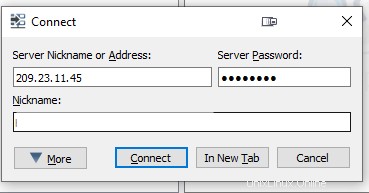
接続をクリックし、サーバートークンを入力して貼り付けます。
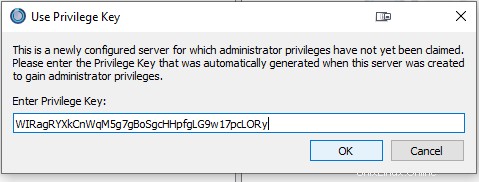
おめでとうございます!TeamSpeakが正常にインストールされました。Debian11Bullseyeに最新バージョンのTeamSpeakサーバーをインストールするためにこのチュートリアルを使用していただきありがとうございます。追加のヘルプや役立つ情報については、公式を確認することをお勧めしますTeamSpeakのWebサイト。